Google Search Console API'sini, Analytics Edge'i ve Excel'i Kullanarak Belirli Bir URL Listesi İçin GSC Performans Verilerini Toplu Dışa Aktarma
Yayınlanan: 2023-09-15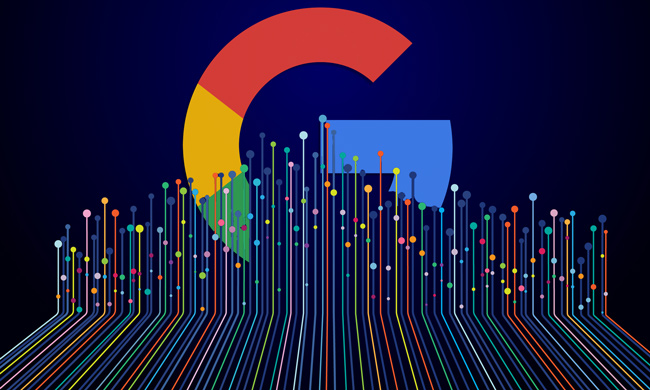
Ağustos ayındaki geniş kapsamlı güncellemenin etkisini analiz ederken (yakında bu konuda daha fazlasını paylaşacağım…), siteler arasındaki düşüş ve yükselişleri araştırıyorum. Daha büyük ölçekli siteler için, genellikle kalite açısından daha yakından bakmak istediğim içerik paketleri ile karşılaşıyorum. Ve bu analizin bir parçası olarak, Google'ın bu içeriği SERP'lerde ortaya çıkarıp çıkarmadığını, bu içeriğin kaç tıklama aldığını, bunun mobil ve masaüstünde nasıl göründüğünü ve daha fazlasını daha iyi anlamak için sıklıkla GSC verilerine çapraz referans vermek istiyorum.
Örneğin, daha ayrıntılı olarak incelemek istediğiniz büyük bir makale grubu, analiz etmek istediğiniz birkaç ürün sayfası veya bir sitedeki bir grup inceleme olabilir. Ve belki de GSC verilerini almak istediğiniz yüzlerce, hatta binlerce URL vardır. Bu gibi durumlarda, bir GSC mülküne ilişkin TÜM verileri basitçe dışa aktarıp derinlemesine incelemek istemezsiniz. Analiz ettiğiniz URL grubu için yalnızca GSC verilerini istiyorsunuz.
Delta raporlarının nasıl otomatikleştirileceği de dahil olmak üzere Analytics Edge'i kullanarak GSC verilerini toplu olarak dışa aktarma hakkında zaten birkaç makale yazdım, ancak belirli bir URL kümesi için verilerin nasıl dışa aktarılacağını hiç ele almadım. Sadece bu verileri mülklere göre dışa aktarmak içindi. Bu nedenle, yalnızca kontrol etmek istediğim URL'lere ilişkin verileri dışa aktarmak için bir çözüm buldum. Bunun da ötesinde, oluşturduğum sistem, görseller, videolar, haberler, Keşfet vb. gibi Google yüzeylerine veri aktarabilir. Bu süreç, geniş kapsamlı temel güncellemeler, faydalı içerik güncellemeleri ve inceleme güncellemeleri gibi büyük algoritma güncellemeleri kullanıma sunulduktan sonra çok faydalı olabilir.
GSC API ve Analytics Edge aracılığıyla neyi başaracağız:
Öncelikle GSC verilerini dışa aktarmak istediğimiz URL'lerin bir listesini oluşturacağız. Bu liste istediğiniz kadar URL içerebilir (onlarca, yüzlerce, hatta binlerce). Daha sonra, GSC API aracılığıyla performans verilerini toplu olarak dışa aktarmak için Analytics Edge'i kullanacağız ve ardından URL'lerin çalışma sayfasını arama tablosu olarak kullanacağız. Başka bir deyişle, dışa aktarılan verileri, kontrol etmek istediğimiz URL'leri içeren oluşturduğumuz çalışma sayfasıyla eşleştireceğiz ve ardından bu sayfalarla eşleşen verileri dışa aktaracağız.
Bu yazının ilerleyen kısımlarında, birden fazla Google yüzeyini (haberler, Keşfet, arama, resimler vb.) tek seferde kontrol etmek için birden fazla makroyu bir araya getirecek şekilde bu sistemi nasıl genişletebileceğinizi hızlı bir şekilde açıklayacağım.
Adım adım: Belirli bir URL kümesi için GSC verileri toplu olarak nasıl dışa aktarılır:
1. URL listenizi toplayın:
Öncelikle, GSC verilerini dışa aktarmak istediğiniz URL'lerden oluşan bir çalışma sayfası oluşturun. Bu, yürütmekte olduğunuz bir denetime, tamamladığınız yeni bir taramaya, sahip olduğunuz bir xml site haritasına vb. dayalı olabilir. Temel olarak, bir dizi URL için tıklamaları, gösterimleri, tıklama oranını ve konumunu görüntülemek istiyorsunuz. Çalışma sayfasına “Sayfalar” adını verin ve sütuna “sayfa” adını verebilirsiniz.
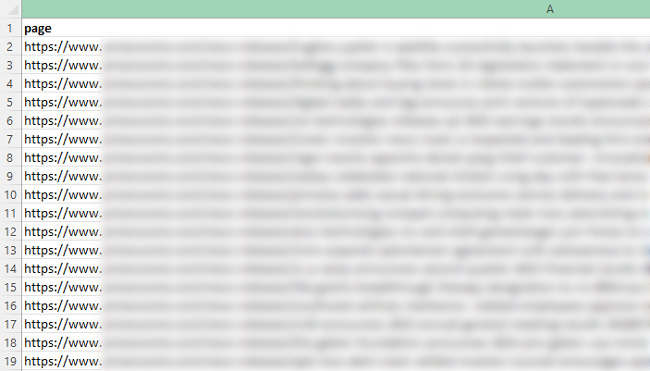
2. Bir mülk için açılış sayfalarını GSC API aracılığıyla dışa aktarın:
Sonraki adım, analiz etmek istediğiniz GSC mülküne ilişkin tüm açılış sayfası verilerini dışa aktarmaktır. Bu aşamada verileri filtrelemeyeceğinizi unutmayın; bu nedenle tüm verileri API aracılığıyla dışa aktarmanız yeterlidir. Bir sonraki adımda verileri, oluşturduğunuz çalışma sayfasına göre filtreleyeceğiz. Açılış sayfası verilerini Analytics Edge aracılığıyla dışa aktarmaya yönelik diğer eğitimimi görüntüleyebilir veya aşağıda kısaltılmış adımları görüntüleyebilirsiniz. Bunu yapmak çok kolaydır.
3. Açılış sayfası verilerini GSC API ve Analytics Edge aracılığıyla dışa aktarın:
Verileri dışa aktarırken boyut olarak "sayfa"yı seçin ve seçilen metriklerin tıklamaları, gösterimleri, TO'yu ve konumu içerdiğinden emin olun.
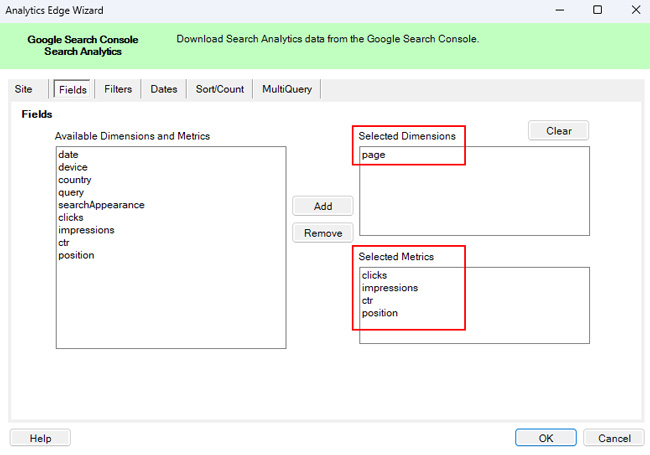
4. Web Arama verilerini dışa aktarın:
Filtreler sekmesinde Tür (Web Arama verileri için) altında "web"i seçin. Diğer veri türlerini dışa aktarma hakkında daha sonra öğreticide daha fazla bilgi vereceğim.
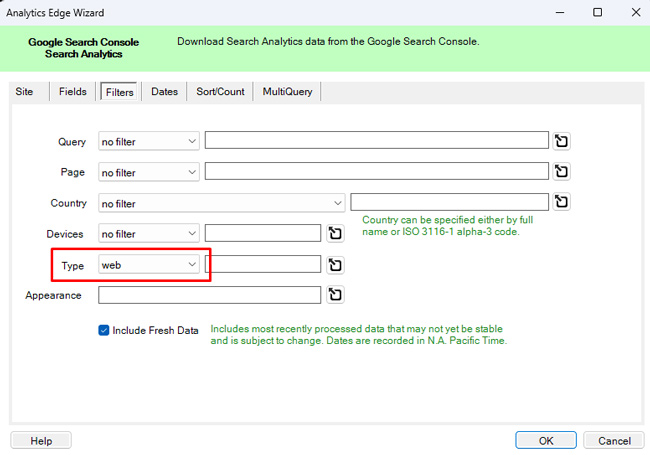
5. Bir zaman dilimi seçin:
Tarihler sekmesi için kontrol etmek istediğiniz zaman dilimini seçin. Önceden seçilmiş bir zaman aralığını seçebilir veya özel bir zaman aralığı belirleyebilirsiniz. Bu eğitim için “Son 3 Ay”ı seçin.

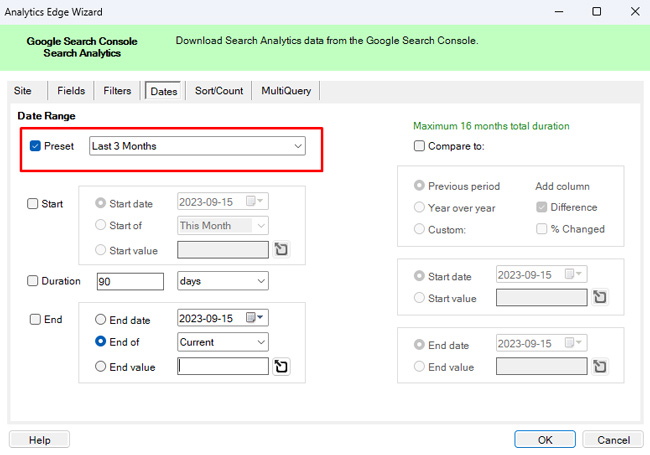
6. Tıklamalara veya gösterimlere göre sıralayın:
Sıralama/Sayma sekmesinde, "Tıklamalar"ı seçmek için açılır menüyü kullanın ve "Azalan" düğmesini tıklayın. Bu, dışa aktarılan verileri en çok tıklamanın ilk sırada olduğu sayfalara göre sıralar. Sayfaların SERP'lerde sıralanıp sıralanmadığını görmek istiyorsanız gösterimlere göre de sıralayabilirsiniz. Her iki durumda da dışa aktarma işlemini Analytics Edge aracılığıyla kolayca sıralayabilirsiniz.
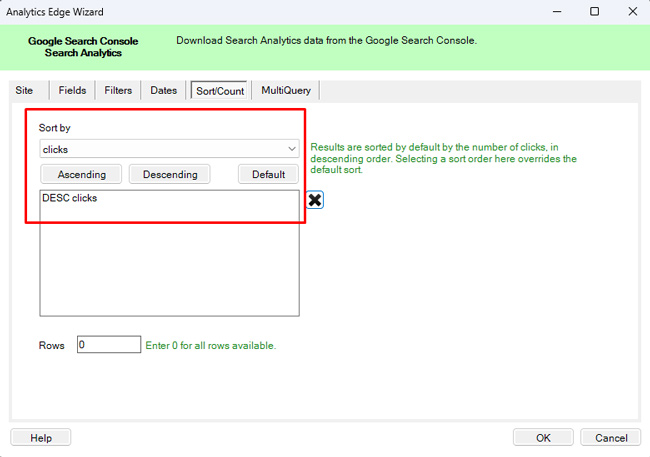
7. Verileri dışa aktarın:
Verileri GSC API aracılığıyla dışa aktarmak için Analytics Edge kalıcı penceresinin altındaki "Tamam"ı tıklayın.
8. Şimdi arama tablosu zamanı! Sayfalar çalışma sayfasına göre filtreleyin:
Bu verileri bir çalışma sayfasına yazmadan önce, dışa aktarma işlemini yalnızca Sayfalar çalışma sayfamızda listelediğimiz URL'ler için veri sağlayacak şekilde filtrelemek istiyoruz. Unutmayın, tüm verileri istemiyoruz, sadece o çalışma sayfasına eklediğimiz sayfalara ait verileri analiz etmek istiyoruz.
9. Sayfalar çalışma sayfasını kontrol etmek için Eşleştirme işlevini kullanın:
Eşleştirme işlevini kullanarak Sayfalar çalışma sayfasını arama tablosu olarak kullanabilir ve yalnızca bu URL'lere ait verileri yeni bir çalışma sayfasına yazabiliriz. Analytics Edge menüsünde "Birden Çok" etiketli açılır menüyü ve "Eşleştir"i tıklayın. Daha sonra “Çalışma Sayfası Sayfaları”nı seçmek için “Şununla eşleştir” açılır menüsünü kullanın ve ardından seçilen sütunu “A sayfası” olarak tutun. Ve "Eşleşmeleri İşleme" radyo düğmesinin "Eşleşen satırları koru" olarak ayarlandığından emin olun. Eşleşmeyi gerçekleştirmek için “Tamam”a tıklayın.
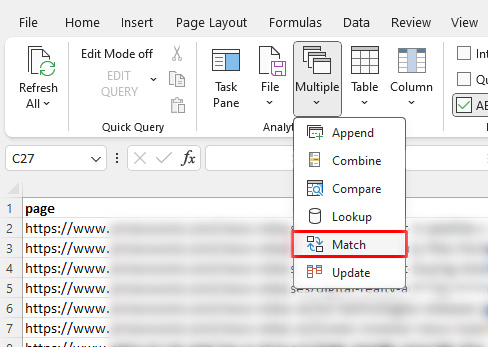
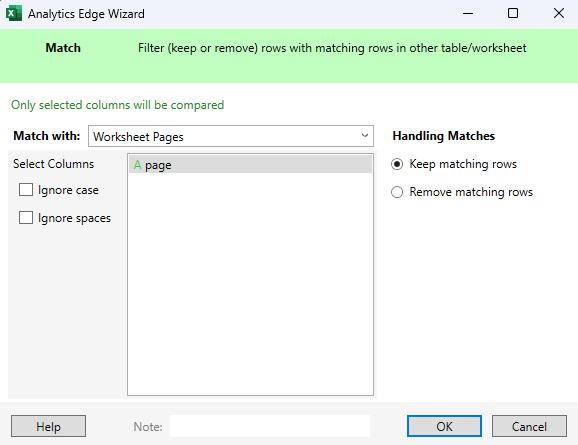
10. Çalışma sayfasına yazın:
Son adım, filtrelenen verileri bir çalışma sayfasına yazmaktır. Analytics Edge menüsünde "Dosya" etiketli açılır menüyü tıklayın ve "Çalışma Sayfasına Yaz"ı tıklayın. "Çalışma Sayfası alanına", filtrelenen verileri içerecek çalışma sayfası için bir ad girin. Bu eğitim için buna “Veri Arama” adını verebilirsiniz. Daha sonra “Tamam”a tıklayın.
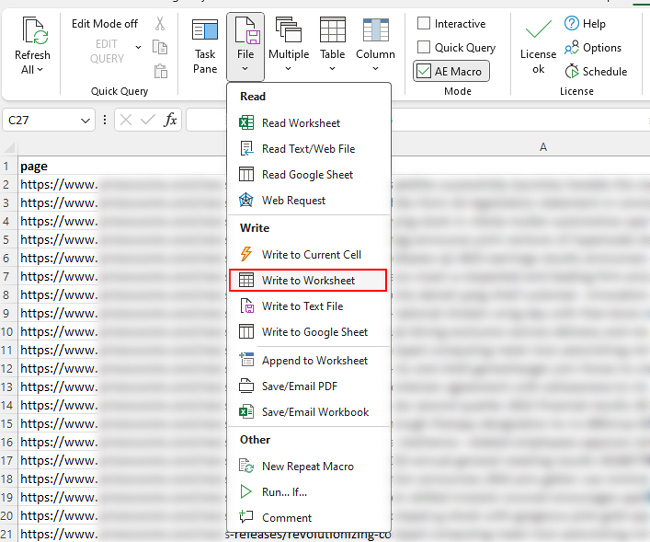
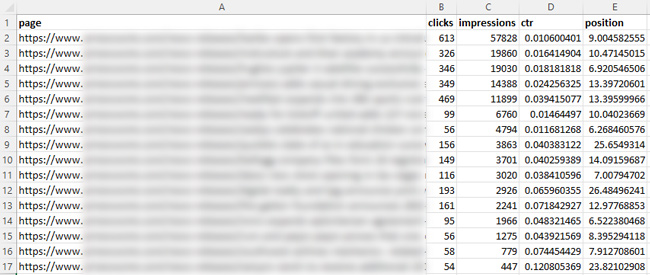
Tebrikler, belirli bir URL listesi için GSC verilerini başarıyla dışa aktardınız! Belirli bir URL grubu için (boyut ne olursa olsun) GSC verilerini görüntülemenin hızlı bir yolunu arıyorsanız, artık bu görevi gerçekleştirmek için bir şablonunuz var. Analytics Edge, API'lerle çalışmak açısından bir kez daha İsviçre Çakısı gibidir.
Bonus: Analitik Üstünlüğü, Yaratıcı Olun, Çıldırın:
Önceki derslerde, daha fazla eylemi otomatikleştirmek için birden fazla makroyu nasıl bir araya getireceğimi açıklamıştım. Bu eğitim için, Keşfet, görseller, Arama'daki haberler sekmesi, Google Haberler vb. gibi Google yüzeylerinden daha fazla veriyi dışa aktarmak için kolayca yeni makrolar oluşturabilirsiniz. Birden fazla makro oluşturduğunuzda, dışa aktarmaya hazır bir sisteminiz olur. belirli bir URL kümesi için (ve Excel'de tek bir düğmeyi tıklatarak) Google tarafından sağlanan veriler.
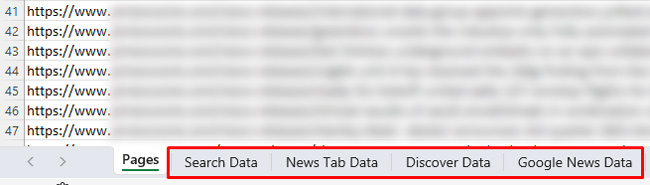
Özet – Analytics Edge aracılığıyla bir dizi URL'ye ilişkin verileri dışa aktarma.
Bazen, belirli URL'lerin bir site genelinde nasıl performans gösterdiğini (örneğin büyük algoritma güncellemelerinden sonra) o sitedeki tüm verileri incelemek zorunda kalmadan hızlı bir şekilde anlamak istersiniz. Bu eğitimde özetlediğim yaklaşımı kullanarak, Analytics Edge'den ve GSC API'sinden yararlanarak tam da bunu (ve Google platformlarında) yapabilirsiniz. Kurulumu uzun sürmez ve gelecekteki projeleriniz için her zaman bu şablona sahip olursunuz. Bence kazacaksın. :)
İyi oyun
